İlan
Genel olarak kolaj, kullanılan orijinal unsurlardan tamamen yeni ve benzersiz bir şey yaratmak için nesnelerin düzenlenmesini ifade eder. En basit fotoğraf kolajları, daha sonra çeşitli amaçlar için kullanılabilecek yeni bir görüntü oluşturmak için nesne olarak düzenlenmiş bir grup fotoğrafa sahiptir.
Bir kolajı kolaylaştırmak için fikirlerinizi ortaya çıkaran birkaç uygulama var. En önemlisi, Google’ın Picasa’nın fotoğraf kolajı yapma seçeneği vardır, ancak seçenekler sınırlıdır. Hızlı ve kolay bir şekilde kolaj yapmanıza izin verir, ancak bazen fotoğraflar için adalet yapmaz ve daha fazlası için özlem kalırsınız.
Bunlardan birine de bakabilirsiniz ücretsiz online fotoğraf kolaj yapımcıları 5 Ücretsiz çevrimiçi fotoğraf kolaj yapımcısı resimleri anıları dönüştürmek içinFotoğrafları bir kolajda bir araya getirmek, resimlerinizi bir araya getirmenin eğlenceli bir yoludur. Bu ücretsiz çevrimiçi fotoğraf kolaj üreticileri süreci kolaylaştırır! Daha fazla oku , kullanımı kolay ve harika sonuçlar üretir.
Ancak biraz zaman geçirmeyi ve işleri kendi elinize almayı tercih ederseniz, fotoğraflar ve fotoğrafın hangi bölümlerinin (varsa) diğer fotoğraflar ve benzeri ile kapsanması gerekir incelikler. Anlaşıldığı üzere, ekstra kontrole ihtiyaç duyduğunuzda baktığınız tek program ve hayal gücünüzü ifade etme gücü Photoshop Adobe Photoshop ile Aslında Ne Yapabilirsiniz?İşte Adobe Photoshop'un yapabileceği her şey! Bu makale yeni başlayanlar için hazırlanmış olsa da, herkes burada yeni bir beceri öğrenebilir. Daha fazla oku . İşte fotoğraf kolajı yapmak için izlemeniz gereken adımlar.
Fotoğraflarınızın bir Polaroid kullanılarak çekilmiş ve daha sonra başka bir yüzeyin bir masasında düzenlenmiş gibi tasvir eden daha yaygın bir kolaj efekti için gidiyorum. Aynı ipuçlarını kullanarak, kolajınıza gerçekten benzersiz bir görünüm vermek için kendi düzenlemelerinizi ve stiller oluşturabilirsiniz.
Öncelikle, kolaj yapmak istediğiniz fotoğrafları seçin. Belirli bir fotoğrafın kolajın ruh hali ve genel görünümü ile uyumsuz olması durumunda her zaman kullanmak istediğinizden daha fazlasına sahip olmalısınız.
- Yeni bir belge oluşturun. Boyutlarını, hizmet etmesini istediğiniz amaca göre verin. Kolajı dizüstü bilgisayarımda duvar kağıdı olarak kullanmayı planlıyorum, bu yüzden boyut olarak 1280 × 800 kullanıyorum.
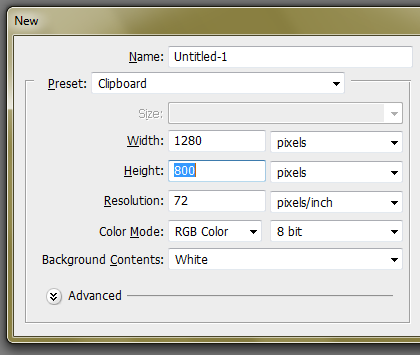
- Herhangi güzel bir arka plan verin. Masaüstü görünümüne gidiyorum, bu yüzden ahşap doku kullanacağım (ücretsiz dokular nereden indirilir? Photoshop Dokular İndirmek için En İyi 10 Site Daha fazla oku ). Photoshop'ta açın. Kopyalayıp çalışma belgesine yapıştırın. Görüntü yeni bir katman olarak görünecektir. Bu noktada, yapıştırılan görüntüyü belgeden daha büyükse yeniden boyutlandırmak üzere serbest dönüştürme aracını getirmek için Ctrl + T tuşlarına basabilirsiniz.

- Artık resimlerinizi çekmeye hazırsınız. Dosya> Yerleştir'e gidin ve kolaja yerleştirmek istediğiniz fotoğrafa göz atın. Photoshop belgenin ortasına yerleştirir ve çevresinde bir çerçeve oluşturur. İşte burası yaratıcı olduğunuz yer. Yeni yerleştirilmiş fotoğrafı taşımak, döndürmek ve yeniden boyutlandırmak için çekinmeyin.
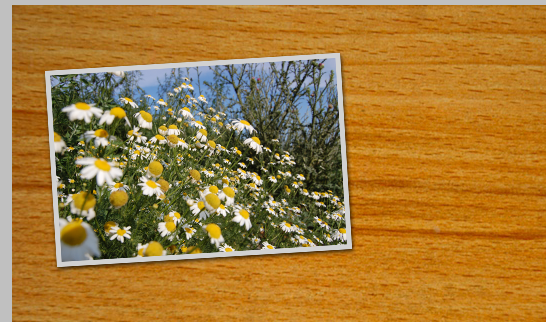
- Şimdi, sanki görüntüler gerçekten masanın üzerinde duruyormuş gibi yanılsama vermek için bazı katman stilleri ekleme zamanı. Fotoğraf katmanını çift tıklayın. Alt gölge ve kontur ekleyin. Ayarlar için aşağıdaki resimlere bakın. Elbette bunlarla oynayabilir ve farklı değerler kullanabilirsiniz.
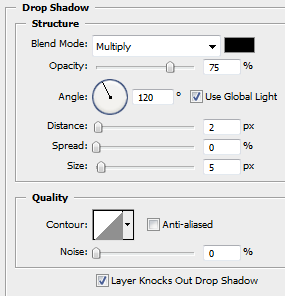
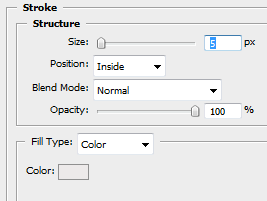
- Devam edin ve eklediğiniz kadar her biri için 3. adımı tekrarlayarak istediğiniz kadar fotoğraf ekleyin. Katman stillerini çoğaltmak için Alt tuşunu basılı tutarken “fx” simgesine tıklayıp sürükleyip katman stillerini kopyalamak için yeni katmana bırakabilirsiniz.
İşte alacağınız bitmiş kolaj. Bu teknikle ilgili en güzel şey, fotoğrafları istediğiniz zaman taşıyabilmeniz ve yeniden yönlendirebilmenizdir. İsterseniz daha fazlasını ekleyebilir ve bazı fotoğrafları kaldırabilirsiniz.

İlginç Varyasyonlar
Yukarıdaki, başlamanız için “çıplak kemik” kolajıydı. Daha fazlasını yükleyebilir ve istediğiniz kadar yaratıcı olabilirsiniz. Fotoğraf kolajı yapmak için bazı fikirler:
- 2. adımda kullandığımız farklı bir arka plan resmini deneyebilirsiniz.
- Fotoğraflara altyazı ekleyebilirsiniz. Bu, kontur için kullandığımız renge sahip fotoğrafa boş bir alan eklenmesini gerektirecektir. Ardından fotoğraflarınıza altyazı vermek için boş bir alan yazabilirsiniz.
- Çözgü aracını daha gerçekçi bir görünüm vermek için fotoğrafın bir veya iki köşesinde bükmek için kullanabilirsiniz.
- Görüntüleri satırlar ve sütunlar halinde düzenleyerek ve başka bir görüntüyle kaplayarak yepyeni bir görünüm elde edebilirsiniz.
Sonsuz olasılıklar var ve onlar hakkında devam edebilirim. Birkaç fikirde yontmaya ne dersin? Onları duymak isteriz.
Ben Hindistan'dan Varun Kashyap. Bilgisayarlar, Programlama, İnternet ve onları yönlendiren teknolojiler konusunda tutkuluyum. Programlamayı seviyorum ve genellikle Java, PHP, AJAX vb. Projeler üzerinde çalışıyorum.

